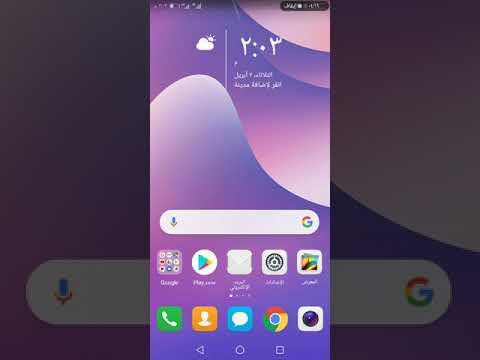
مرحبًا بك في 33بحث وتطوير جزء من سلسلة مقالات استكشاف الأخطاء وإصلاحها المخصصة لهاتف HTC One M8. تم إصداره في آذار (مارس) 2014 ، وهو أحد أفضل طرازات Android للشركة الذي يجمع بين ميزات الأجهزة والبرامج الممتازة. تم إصدار هذا الهاتف في البداية وهو يعمل بنظام KitKat ويتلقى حاليًا تحديث Lollipop. في الوقت الحالي ، يتم نشر تحديث Lollipop 5.1 لإصدار Google Play من هذا الهاتف الذي يوفر العديد من إصلاحات الأخطاء والتحسينات معه.

بصرف النظر عن إرسال بريد إلكتروني إلينا ، يمكنك أيضًا الاتصال بنا من خلال حسابات الوسائط الاجتماعية على Facebook و Google+.
مشاكل شاشة اللمس M8 بعد السقوط
مشكلة: مرحبًا يا رفاق ، لا أعرف حقًا ما يحدث ربما لأنني أسقطت هاتف HTC One M8. منذ ذلك الحين ، لن يعمل الجزء العلوي من الشاشة والآن تعمل الشاشة بمفردها دون أن تلمس الهاتف. وعندما تلمس الهاتف ، سوف ينتقل إلى بعض الصفحات التالية ويستمر على هذا النحو. الرجاء المساعدة.
المحلول: قد يتسبب الانخفاض في تلف بعض مكونات الأجهزة داخل هاتفك مما تسبب في حدوث هذه المشكلة. ومع ذلك ، يجب ألا تستبعد احتمال أن تكون هذه مشكلة متعلقة بالبرمجيات. للتحقق مما إذا كانت هذه هي الحالة ، يوصى بشدة بإعادة ضبط المصنع. تأكد من عمل نسخة احتياطية من بيانات هاتفك قبل المتابعة.
- اضغط مع الاستمرار على زر التشغيل
- اضغط على إيقاف التشغيل.
- اضغط مع الاستمرار على مفتاح خفض مستوى الصوت.
- اضغط على مفتاح التشغيل وحرره لتشغيل الهاتف.
- استمر في الضغط على مفتاح خفض مستوى الصوت.
- حرر مفتاح خفض مستوى الصوت عندما تظهر صور Android الثلاث أسفل الشاشة.
- اضغط على مفتاح خفض مستوى الصوت مرتين لتحريك المؤشر من FASTBOOT إلى FACTORY RESET.
- اضغط على مفتاح التشغيل لإجراء إعادة الضبط الرئيسية.
إذا استمرت المشكلة بعد ذلك ، فقد يكون السبب في ذلك هو وجود جهاز خاطئ. يجب عليك إحضار هاتفك إلى مركز خدمة معتمد للفحص.
تعطل تطبيق الكاميرا M8
مشكلة: آمل أن تتمكن من مساعدتي في الحصول على هاتف HTC M8 لمدة شهر وتعطل تطبيق الكاميرا ولا يمكن رؤية أي شيء من خلال الكاميرا الخلفية.
المحلول: إذا كان تطبيق الكاميرا هو الوحيد الذي يستمر في التعطل ، فقد يكون السبب في ذلك هو وجود بيانات تالفة في التطبيق نفسه. حاول مسح ذاكرة التخزين المؤقت والبيانات الخاصة بالكاميرا.
- من أي شاشة رئيسية ، انقر فوق التطبيقات.
- اضغط على الإعدادات.
- مرر إلى "PHONE" ، ثم انقر على التطبيقات.
- انتقل إلى اليسار إلى علامة التبويب ALL.
- اضغط على تطبيق الكاميرا.
- انقر فوق مسح البيانات.
- اضغط على موافق.
- انقر فوق مسح ذاكرة التخزين المؤقت.
إذا استمرت المشكلة ، فقم بمسح قسم ذاكرة التخزين المؤقت لهاتفك.
- قم بإيقاف تشغيل الجهاز.
- اضغط مع الاستمرار على مفتاح خفض مستوى الصوت.
- اضغط على مفتاح التشغيل وحرره لتشغيل الهاتف.
- استمر في الضغط على خفض مستوى الصوت.
- حرر مفتاح خفض مستوى الصوت عندما تظهر صور Android الثلاث أسفل الشاشة.
- اضغط على مفتاح خفض مستوى الصوت مرة واحدة لتحريك المؤشر من FASTBOOT إلى RECOVERY.
- اضغط على مفتاح التشغيل لبدء المسح.
- يعرض الجهاز شاشة التمهيد متبوعة بهاتف به مثلث أحمر.
- اضغط على مفتاح Up Volume ومفتاح التشغيل في نفس الوقت.
- اضغط على مفتاح خفض الصوت ثلاث مرات لتحديد مسح قسم ذاكرة التخزين المؤقت.
- اضغط على مفتاح التشغيل لبدء المسح.
- انتظر حتى يعرض الهاتف اكتمال مسح ذاكرة التخزين المؤقت.
- اضغط على مفتاح التشغيل لتحديد نظام إعادة التشغيل الآن.
M8 com.google.process.gapps قد توقف
مشكلة: صباح الخير. لقد حصلت على HTC One M8 mini منذ العام الجديد (هذه هي الثانية من فودافون!) وفي آخر 24 ساعة تلقيت رسائل خطأ حول خدمات Google Play و com.google.process.gapps تقول ذلك للأسف توقفت. في نفس الوقت ، توقف تطبيق facebook الخاص بي أيضًا وحصل على نفس رسالة الخطأ. لقد بحثت على الإنترنت وجربت الإصلاحات التالية:
- مسح ذاكرات التخزين المؤقت من جميع تطبيقات جوجل
- التحديثات التي تم إلغاء تثبيتها حيث تمكنت من ذلك (على الرغم من أن معظمهم لم يعطوني هذا الخيار بعد الآن)
- اعدادات المصنع
- إعادة التشغيل - عدة مرات!
أحصل على رسائل الخطأ بشكل متكرر (أنا أضغط باستمرار!) حتى أنه لا يمكنني إرسال تقرير خطأ إلى HTC أو google! أعمل على خدمة Google Play 7.0.99. من فضلك هل يمكنك المساعدة. إذا كنت بحاجة إلى مزيد من المعلومات من فضلك اسأل. تشكرات.
المحلول: بالنسبة لهذا النوع من المشكلات ، يجب أن تحاول تعطيل مدير التنزيل ثم إعادة تمكينه.
- من أي شاشة رئيسية ، انقر فوق التطبيقات.
- اضغط على الإعدادات.
- مرر إلى "PHONE" ، ثم انقر على التطبيقات.
- انتقل إلى اليسار إلى علامة التبويب ALL.
- اضغط على تطبيق التنزيل.
- انقر فوق تعطيل.
- اضغط على تمكين.
- أعد تشغيل هاتفك.
إذا استمرت المشكلة ، فحاول تسجيل الخروج من حساب Google الخاص بك وقم بتسجيل الدخول إلى الهاتف ثم أعد تسجيل الدخول.
M8 عدم تشغيل الموسيقى من خلال ستيريو السيارة
مشكلة: مرحبًا ، لديّ HTC one M8 وما زلت أقوم بتشغيل Kitkat 4.4.4. عندما أقوم بتوصيل كابل Aux بهاتفي ، لا يتم تشغيل الموسيقى من خلال استريو السيارة. ولكن بدلا من ذلك يلعب من خلال مكبرات الصوت الهاتف. عندما أقوم بتوصيل سماعات الرأس ، يعمل الصوت بشكل مثالي عبر سماعات الرأس. سيكون موضع تقدير أي مساعدة. باحترام.
المحلول: قد تكون المشكلة في الكبل الإضافي أو إعدادات استريو السيارة. حاول توصيل هاتف آخر بكابل aux ومعرفة ما إذا كان الصوت يتم تشغيله على استريو السيارة. إذا كانت المشكلة هي نفسها ، فتتبع المشكلة بدءًا من انتقال كبل aux إلى جهاز استريو السيارة.
إذا كان الهاتف الآخر يعمل من خلال استريو السيارة ، فقد تكون المشكلة في هاتفك.
أولاً ، تحقق من منفذ الصوت في الهاتف وتأكد من خلوه من الأوساخ أو الحطام. إذا وجدت أيًا منها ، فقم بتنظيفها باستخدام عود أسنان.
بعد ذلك ، امسح قسم ذاكرة التخزين المؤقت بهاتفك لمسح أي بيانات تالفة.
- قم بإيقاف تشغيل الجهاز.
- اضغط مع الاستمرار على مفتاح خفض مستوى الصوت.
- اضغط على مفتاح التشغيل وحرره لتشغيل الهاتف.
- استمر في الضغط على خفض مستوى الصوت.
- حرر مفتاح خفض مستوى الصوت عندما تظهر صور Android الثلاث أسفل الشاشة.
- اضغط على مفتاح خفض مستوى الصوت مرة واحدة لتحريك المؤشر من FASTBOOT إلى RECOVERY.
- اضغط على مفتاح التشغيل لبدء المسح.
- يعرض الجهاز شاشة التمهيد متبوعة بهاتف به مثلث أحمر.
- اضغط على مفتاح Up Volume ومفتاح التشغيل في نفس الوقت.
- اضغط على مفتاح خفض الصوت ثلاث مرات لتحديد مسح قسم ذاكرة التخزين المؤقت.
- اضغط على مفتاح التشغيل لبدء المسح.
- انتظر حتى يعرض الهاتف اكتمال مسح ذاكرة التخزين المؤقت.
- اضغط على مفتاح التشغيل لتحديد نظام إعادة التشغيل الآن.
M8 نسخ مكررة من الصور
مشكلة: مرحبًا ، أتمنى أن تتمكن من مساعدتي. شكرا على وقتك. لقد اشتريت الهاتف المعني من متجر Sprint المحلي الخاص بي في يونيو 2014 واستبدلت به بعد تعرضه لحادث ضار في فبراير 2015. وبغباء شديد ، لم أفكر أنا ولا فني المتجر في إزالة بطاقة miniSD بسعة 16 جيجابايت قبل القيام بنقل الملف. بعد ساعتين ، لم يتم الانتهاء من ذلك ، وأدركت أنه ربما كان ينسخ كل الموسيقى الخاصة بي (حوالي 8 جيجابايت) ، والتي أحتفظ بها على بطاقة SD. قام الفني بفحص حالة النسخ وقال إن كل شيء آخر تم نسخه جيدًا وأنه كان يقوم فقط بالموسيقى ، لذلك أنهينا عملية النقل. في المنزل ، تمكنت من حذف جميع الموسيقى التي تم نسخها حتى الآن من وحدة التخزين الداخلية للهاتف. الصور قصة أخرى. سرعان ما اكتشفت نسختين وأحيانًا ثلاث نسخ من العديد / معظم الصور. قرف. لقد مرت 6 أسابيع ، مع عدة محاولات لتوصيل الهاتف بجهاز الكمبيوتر الخاص بي لإزالة جميع الصور من وحدة التخزين الداخلية للاحتفاظ بها على بطاقة SD فقط. لقد قمت بمراجعة كل مجلد على الهاتف باستخدام مستكشف Windows. ومع ذلك ، حتى مع إزالة بطاقة SD ، لا يزال من الممكن الوصول إلى الصور ومقاطع الفيديو على الهاتف ، حتى بعد إغلاقها وإعادة تشغيلها. لا يمكنني معرفة مكان تخزينها. أفرغت مجلد DCIM ومجلد التنزيل. هل من المحتمل أن تكون هذه الملفات غريبة في مجلدات .data CacheManager؟ هناك مثل مليون ملف غير قابل للقراءة هناك. إذا كانت هذه هي الصور ، فهل من الممكن حذف هذه الملفات دون التسبب في أي ضرر لعمل الهاتف؟
المحلول: ربما تقوم بعرض نسخة مخبأة من ملف الصورة. حاول محو ذاكرة التخزين المؤقت لتطبيق المعرض وانظر وهذا يحل المشكلة.
- من أي شاشة رئيسية ، انقر فوق التطبيقات.
- اضغط على الإعدادات.
- مرر إلى "PHONE" ، ثم انقر على التطبيقات.
- انتقل إلى اليسار إلى علامة التبويب ALL.
- اضغط على تطبيق المعرض.
- انقر فوق مسح ذاكرة التخزين المؤقت.
إذا كنت لا تزال ترى صورًا مكررة ، فحاول مسح قسم ذاكرة التخزين المؤقت للهاتف.
- قم بإيقاف تشغيل الجهاز.
- اضغط مع الاستمرار على مفتاح خفض مستوى الصوت.
- اضغط على مفتاح التشغيل وحرره لتشغيل الهاتف.
- استمر في الضغط على خفض مستوى الصوت.
- حرر مفتاح خفض مستوى الصوت عندما تظهر صور Android الثلاث أسفل الشاشة.
- اضغط على مفتاح خفض مستوى الصوت مرة واحدة لتحريك المؤشر من FASTBOOT إلى RECOVERY.
- اضغط على مفتاح التشغيل لبدء المسح.
- يعرض الجهاز شاشة التمهيد متبوعة بهاتف به مثلث أحمر.
- اضغط على مفتاح Up Volume ومفتاح التشغيل في نفس الوقت.
- اضغط على مفتاح خفض الصوت ثلاث مرات لتحديد مسح قسم ذاكرة التخزين المؤقت.
- اضغط على مفتاح التشغيل لبدء المسح.
- انتظر حتى يعرض الهاتف اكتمال مسح ذاكرة التخزين المؤقت.
- اضغط على مفتاح التشغيل لتحديد نظام إعادة التشغيل الآن.
M8 لن يتم تحديثه
مشكلة: لذلك ، لدي هاتف HTC One الخاص بي منذ حوالي أكتوبر 2014 ولكن ما زلت أستخدم Android 4.4.2. لقد حاولت استخدام خيار "تحديث برنامج AT&T" في الإعدادات ، لكنه يستمر في إخباري بأنه لا يوجد شيء متاح ويحاول مرة أخرى في غضون 48 ساعة. لم أكن منزعجًا جدًا من ذلك ولكن الآن مع دفع تحديث Lollipop ، أشعر بالقلق من أنني قد أفوت. هل هناك أي طريقة لإصلاح هذا؟
المحلول: إذا كان هاتفك يعمل على برنامج المخزون الخاص به ولكنك لا تزال لا تحصل على أي تحديثات ، فحاول استخدام HTC Sync Manager لتحديث هاتفك. تحتاج أولاً إلى تثبيت أحدث إصدار من HTC Sync Manager على جهاز الكمبيوتر الخاص بك. بمجرد التثبيت في جهاز الكمبيوتر الخاص بك ، قم بتشغيل البرنامج ثم اتبع التعليمات التي تظهر على الشاشة. للتحقق من وجود أي تحديثات برامج جديدة ، انتقل إلى علبة نظام Window ، وانقر بزر الماوس الأيمن على أيقونة HTC Sync Manager ، واختر التحقق من تحديثات البرامج الثابتة. إذا تم العثور على تحديث ، فقم بتوصيل هاتفك بجهاز الكمبيوتر الخاص بك ، وانقر فوق تحديث الآن.
M8 "للأسف توقفت عملية com.android.phone"
مشكلة: مرحبًا ، آمل أن تتمكن من المساعدة ... عندما أذهب إلى "وضع الشبكة المفضل" واختر "2G / 3G / 4G auto" تلقيت رسالة الخطأ "للأسف توقفت عملية com.android.phone". لست متأكدًا من سبب أو كيف يمكنني إصلاح هذا ... أية أفكار؟ شاكرا لكم مقدما 🙂
المحلول: حاول تنفيذ خطوات استكشاف الأخطاء وإصلاحها التالية المدرجة أدناه. انتقل إلى الخطوة التالية إذا ظلت المشكلة بدون حل.
امسح ذاكرة التخزين المؤقت وبيانات تطبيق الهاتف
- من أي شاشة رئيسية ، انقر فوق التطبيقات.
- اضغط على الإعدادات.
- مرر إلى "PHONE" ، ثم انقر على التطبيقات.
- انتقل إلى اليسار إلى علامة التبويب ALL.
- اضغط على تطبيق الهاتف.
- انقر فوق مسح البيانات.
- اضغط على موافق.
- انقر فوق مسح ذاكرة التخزين المؤقت.
امسح ذاكرة التخزين المؤقت والبيانات الخاصة بمجموعة أدوات SIM
- من أي شاشة رئيسية ، انقر فوق التطبيقات.
- اضغط على الإعدادات.
- مرر إلى "PHONE" ، ثم انقر على التطبيقات.
- انتقل إلى اليسار إلى علامة التبويب ALL.
- اضغط على تطبيق SIM Toolkit.
- انقر فوق مسح البيانات.
- اضغط على موافق.
- انقر فوق مسح ذاكرة التخزين المؤقت.
قم بإعادة ضبط المصنع (تأكد من عمل نسخة احتياطية لبياناتك أولاً)
- اضغط مع الاستمرار على زر التشغيل
- اضغط على إيقاف التشغيل.
- اضغط مع الاستمرار على مفتاح خفض مستوى الصوت.
- اضغط على مفتاح التشغيل وحرره لتشغيل الهاتف.
- استمر في الضغط على مفتاح خفض مستوى الصوت.
- حرر مفتاح خفض مستوى الصوت عندما تظهر صور Android الثلاث أسفل الشاشة.
- اضغط على مفتاح خفض مستوى الصوت مرتين لتحريك المؤشر من FASTBOOT إلى FACTORY RESET.
- اضغط على مفتاح التشغيل لإجراء إعادة الضبط الرئيسية.
M8 لا يقوم بتثبيت تحديث البرنامج
مشكلة: مرحبًا ، أكتب إليك على أمل أن تتمكن من حل مشكلتي. أنا أملك HTC One M8. أعيش في أيرلندا وتم شراء الهاتف هنا. لقد تم ضبط الهاتف على تنزيل تحديثات البرامج الجديدة تلقائيًا ، وبعد فترة وجيزة من شرائها ، أصبح التحديث متاحًا. (تحديث البرنامج 2.22.401.5 (613.74 ميجا بايت) Android 4.4.3) بعد تنزيل البرنامج ، أضغط على خيار "التثبيت الآن". هذا هو المكان الذي تنشأ فيه المشكلة. بدلاً من مجرد تثبيت البرنامج ، يتم إيقاف تشغيل الهاتف وإعادة فتحه في الوضع الآمن. في هذه المرحلة ، يظهر الهاتف على شاشة بعنوان "Team Win Recovery Project v2.7.1.0" والتي تسرد 8 خيارات معروضة في شكل مربع. تشمل الخيارات 1) التثبيت ، 2) المسح ، 3) النسخ الاحتياطي ، 4) الاستعادة ، 5) التثبيت ، 6) الإعدادات ، 7) الإعدادات المتقدمة و 8) إعادة التشغيل. عندما أذهب لتثبيت التحديث ، أقوم أولاً بإنشاء نسخة احتياطية لما هو موجود على جهازي. بعد ذلك ، انتقل إلى خيار التثبيت وأجد تحديث البرنامج الذي تم تنزيله والذي يبلغ حجمه 613.74 ميغابايت وانقر لتثبيته. يفشل في التثبيت في كل مرة. لقد حاولت مسح الهاتف قبل تثبيت البرنامج بالإضافة إلى العديد من الأشياء الأخرى ولكنه ما زال يفشل. افترضت أنه عند النقر فوق تثبيت التحديثات على الشاشة الرئيسية ، سيقوم الجهاز بتثبيتها فقط بدلاً من الدخول في الوضع الآمن. أي نصيحة ستكون موضع تقدير كبير لأنها جعلتني أمزق شعري. إذا كنت بحاجة إلى مزيد من المعلومات ، فلا تتردد في السؤال.
المحلول: إذا كان هاتفك مثبتًا عليه Team Win Recovery Project ، فإن هاتفك يستخدم برنامج استرداد مخصصًا. يستخدم هاتفك الآن الإصدار 2.7.1.0 من هذا البرنامج. تم بالفعل إطلاق الإصدار 2.8.6.0 والذي يعمل على إصلاح عدد من الأخطاء. حاول الحصول على هذا الإصدار المحدث ومعرفة ما إذا كان هاتفك يواصل التحديث.
تواصل معنا
لا تتردد في إرسال أسئلتك واقتراحاتك والمشكلات التي واجهتها إلينا أثناء استخدام هاتف Android على [email protected]. نقرأ كل بريد إلكتروني ولكن لا يمكننا ضمان الرد في الوقت المناسب. أخيرًا ، إذا تمكنا من مساعدتك ، فالرجاء المساعدة في نشر الكلمة من خلال مشاركة منشوراتنا مع أصدقائك. شكر.


